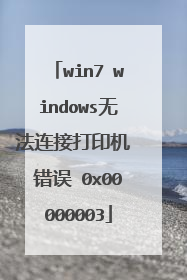win7无法连接打印机,操作失败,错误为0x0000003e3。
win7无法连接xp共享的打印机,操作失败,错误为0x0000003e3 工具/原料 爱普生打印机 WIN7系统计算机 设置/步骤 一、电脑设置取消禁用Guest用户。 1、点击【开始】按钮,在【计算机】上右键,选择【管理】,如下图所示: 2、在弹出的【计算机管理】窗口中找到【Guest】用户,如下图所示: 3、双击【Guest】,打开【Guest属性】窗口,确保【账户已禁用】选项没有被勾选(如下图)。 二、共享打印机。 1、 在开始菜单当中,找到设备和打印机。这里有个前提,就是要共享的这台打印机必须已经连接并安装好驱动程序。 2、 点击之后,会弹出窗口,就可以看到已经连接的默认打印机。 3、然后在此打印机上点击右键-打印机属性,注意不是菜单最下面的“属性”。 4、这时候会弹出一个多选项卡,这时候点击“共享”这个选项卡,在共享这台打印机前面打勾,打印机就能共享了。 三、进行高级共享设置。 1、在系统托盘的网络连接图标上右键,选择【打开网络和共享中心】,如下图: 2、记住所处的网络类型(此次是工作网络),接着在弹出中窗口中单击【选择家庭组和共享选项】,如下图: 3、接着单击【更改高级共享设置】,如下图: 4、如果是家庭或工作网络,【更改高级共享设置】的具体设置可参考下图,其中的关键选项已经用红圈标示,设置完成后不要忘记保存修改。 5、如果是公共网络,具体设置和上面的情况类似,但相应地应该设置【公共】下面的选项,而不是【家庭或工作】下面的,如下图: 其它错误疑难杂症---共享打印机驱动安装失败0x00000bcb错误 先描述下公司共享打印机的连接的状况: 一台台式机运行XP系统,通过USB连接的惠普(HP LaserJet P2015)打印机,然后共享出来给局域网内其它电脑使用。我包括很多同事安装的win7系统,无法连接到打印机。 刚重装系统后,在运行界面输入打印机IP地址 打开了打印机界面 但,无法连接打印机,于是我安装了一系列微软补丁。 这次能够连接到打印机了,成功了一半,在线安装驱动的时候问题又出现了,驱动安装到一半,提示无法连接到打印机,且显示0x00000bcb错误。 经过多次尝试和网络搜索,基本确定了是微软安全补丁的问题。 汇总解决方案: 1.尽量安装多的安全补丁和功能补丁(包括电脑管家忽略的补丁),其中KB3170455和KB4022719补丁必装。 2.在一步的基础上,在控制面板的Windows Update中查看已安装的更新,卸载KB4022722安全更新。 重启之后就可以正常的连接安装共享打印机的驱动了,打印机设备安装完成后在重新安装KB4022722安全补丁问题不再出现。 卸载补丁KB4022722,成功解决。 位置控制面板所有控制面板项Windows Update查看更新历史记录已安装更新 按照大家的方法 ,卸载补丁KB4022722,好像不行,想安装Windows6.1-KB3170455补丁但安装不上。我就想了简单的方法,检查更新,把重要的更新全部更新掉好了,重启电脑,解决掉了。不过之前这台电脑未激活,我先激活,后来更新了重要的补丁。 感谢各位的反馈,这台电脑是Win8.1电脑,没有安装补丁KB4022722和KB3170455。 补丁KB4022722和KB3170455好像只适合Win7系统,不适合Win8.1系统。 这台电脑问题依旧。 WIN8.1 卸载 KB4022717 这个补丁 于是下载了 Windows8.1 KB3170455这个补丁安装后正常 微软提供的修改 gpedit.msc 设置方案
工具/原料 爱普生打印机 WIN7系统计算机 设置/步骤 一、电脑设置取消禁用Guest用户。 1、点击【开始】按钮,在【计算机】上右键,选择【管理】,如下图所示: 2、在弹出的【计算机管理】窗口中找到【Guest】用户,如下图所示: 3、双击【Guest】,打开【Guest属性】窗口,确保【账户已禁用】选项没有被勾选(如下图)。 二、共享打印机。 1、 在开始菜单当中,找到设备和打印机。这里有个前提,就是要共享的这台打印机必须已经连接并安装好驱动程序。 2、 点击之后,会弹出窗口,就可以看到已经连接的默认打印机。 3、然后在此打印机上点击右键-打印机属性,注意不是菜单最下面的“属性”。 4、这时候会弹出一个多选项卡,这时候点击“共享”这个选项卡,在共享这台打印机前面打勾,打印机就能共享了。 三、进行高级共享设置。 1、在系统托盘的网络连接图标上右键,选择【打开网络和共享中心】,如下图: 2、记住所处的网络类型(此次是工作网络),接着在弹出中窗口中单击【选择家庭组和共享选项】,如下图: 3、接着单击【更改高级共享设置】,如下图: 4、如果是家庭或工作网络,【更改高级共享设置】的具体设置可参考下图,其中的关键选项已经用红圈标示,设置完成后不要忘记保存修改。 5、如果是公共网络,具体设置和上面的情况类似,但相应地应该设置【公共】下面的选项,而不是【家庭或工作】下面的,如下图:
错误为0x0000003e3这样的情况一般和电脑系统有关系或驱动不支持的原因 解决办法:1、在主机电脑上重新下载驱动(官网下载)---安装后--共享分机电脑重新再连接打印机即可 解决办法: 2、在分机电脑上安装上驱动---设备和打印机----右键打印机---打印机属性----打印机端口---添加端口-----选择Local port---输(\主机电脑的IP共享打印机名)即可解决
您好 查看对方防火墙是否关闭 然后启用来宾账户
工具/原料 爱普生打印机 WIN7系统计算机 设置/步骤 一、电脑设置取消禁用Guest用户。 1、点击【开始】按钮,在【计算机】上右键,选择【管理】,如下图所示: 2、在弹出的【计算机管理】窗口中找到【Guest】用户,如下图所示: 3、双击【Guest】,打开【Guest属性】窗口,确保【账户已禁用】选项没有被勾选(如下图)。 二、共享打印机。 1、 在开始菜单当中,找到设备和打印机。这里有个前提,就是要共享的这台打印机必须已经连接并安装好驱动程序。 2、 点击之后,会弹出窗口,就可以看到已经连接的默认打印机。 3、然后在此打印机上点击右键-打印机属性,注意不是菜单最下面的“属性”。 4、这时候会弹出一个多选项卡,这时候点击“共享”这个选项卡,在共享这台打印机前面打勾,打印机就能共享了。 三、进行高级共享设置。 1、在系统托盘的网络连接图标上右键,选择【打开网络和共享中心】,如下图: 2、记住所处的网络类型(此次是工作网络),接着在弹出中窗口中单击【选择家庭组和共享选项】,如下图: 3、接着单击【更改高级共享设置】,如下图: 4、如果是家庭或工作网络,【更改高级共享设置】的具体设置可参考下图,其中的关键选项已经用红圈标示,设置完成后不要忘记保存修改。 5、如果是公共网络,具体设置和上面的情况类似,但相应地应该设置【公共】下面的选项,而不是【家庭或工作】下面的,如下图:
错误为0x0000003e3这样的情况一般和电脑系统有关系或驱动不支持的原因 解决办法:1、在主机电脑上重新下载驱动(官网下载)---安装后--共享分机电脑重新再连接打印机即可 解决办法: 2、在分机电脑上安装上驱动---设备和打印机----右键打印机---打印机属性----打印机端口---添加端口-----选择Local port---输(\主机电脑的IP共享打印机名)即可解决
您好 查看对方防火墙是否关闭 然后启用来宾账户

win10无法连接打印机 错误为 0x000003e3
1、打开print spoonler的属性。 2、点击上方的添加打印机。3、创建新端口,输入端口名为打印机所连接的电脑的IP地址+打印机名称。安装打印机的驱动程序,点击下一步,键入打印机的名称。 5、另外,可以在添加好的打印机属性中选择端口选项,就能够成功打印了。

未安装打印驱动程序,操作无法完成,(错误 0x00000003),是win7系统,
系统有该打印机名称,但没有支持文件,所以会弹出这个错误提示。 解决方法:重新下载一个该打印机的驱动,记得下载时是forwin7 的就OK了。
重新下载相应的打印机驱动程序,安装,选择网络安装,或者安装完后,再找那个网络共享的打印机安装驱动
重新下载相应的打印机驱动程序,安装,选择网络安装,或者安装完后,再找那个网络共享的打印机安装驱动
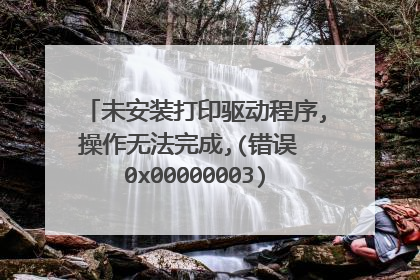
无法连接打印机,错误代码0x000003e3
错误原因是因为网络打印机是装在WinXP的电脑上的原因,因为XP的驱动无法安装到Win7上,所以使得添加打印机失败。解决方法如下: 1、打开printspoonler的属性。2、点击上方的添加打印机。3、创建新端口,输入端口名为打印机所连接的电脑的IP地址+打印机名称。4、安装打印机的驱动程序,点击下一步,键入打印机的名称。另外,可以在添加好的打印机属性中选择端口选项,就能够成功打印了。扩展资料打印机注意事项万一打印机产生发热,冒烟,有异味,有异常声音等情况,请马上切断电源与信息人员联系。 打印机上禁止放其它物品。打印机长时间不用时,请把电源插头从电源插座中拔出。
亲测,两台win10电脑互联,能看到共享计算机,在双击共享打印机时,弹出自动装驱动的界面时出现 0x000003e3错误,用win7测试连接共享打印机的win10电脑,出现的过程和错误提示相同,因此判断是共享打印机驱动程序问题,更新共享打印机驱动程序之后,成功!以上经历供你参考,可以去试试这个方法管不管用。ps:我是hp 5200打印机,将pcl5驱动程序更新成pcl6之后问题解决,所有电脑均连接成功,但不知道打印机品牌和型号不一样会是什么情况。
驱动安装错误的问题 首选看看打印机上的出厂标签上的型号,网上搜索对应型号打印机驱动安装 如还是同样错误,看看共享打印机名称,网上搜索对应打印机共享名称驱动安装
亲测,两台win10电脑互联,能看到共享计算机,在双击共享打印机时,弹出自动装驱动的界面时出现 0x000003e3错误,用win7测试连接共享打印机的win10电脑,出现的过程和错误提示相同,因此判断是共享打印机驱动程序问题,更新共享打印机驱动程序之后,成功!以上经历供你参考,可以去试试这个方法管不管用。ps:我是hp 5200打印机,将pcl5驱动程序更新成pcl6之后问题解决,所有电脑均连接成功,但不知道打印机品牌和型号不一样会是什么情况。
驱动安装错误的问题 首选看看打印机上的出厂标签上的型号,网上搜索对应型号打印机驱动安装 如还是同样错误,看看共享打印机名称,网上搜索对应打印机共享名称驱动安装

win7 windows无法连接打印机 错误 0x00000003
重新下载相应的打印机驱动程序,安装,选择网络安装,或者安装完后,再找那个网络共享的打印机安装驱动
首先检查连线 一种是重启一次机器看能否解决; 第二种就是在控制面板里面删除打印驱动,然后自动重装;
首先检查连线 一种是重启一次机器看能否解决; 第二种就是在控制面板里面删除打印驱动,然后自动重装;